Domači OS X Yosemite
Apple je na letnem srečanju razvijalcev tujim sodelavcem predstavil novo različico operacijskega sistema OS X. Yosemite, kakor se imenuje novi namizni jabolčni sistem, prinaša vrsto dobrodošlih novosti. Žal jih bomo deležni predvidoma šele jeseni, zato vzemimo stvar v svoje roke in si iz operacijskega sistema naredimo domači zvarek Yosemite.
Na vsakoletnem srečanju WWDC sta bila največje pozornosti razvijalcev deležna Applov mobilni operacijski sistem iOS 8 in programski jezik swift. Senca, ki je padla na posodobitev namiznega sistema OS X, pa ni bila pretirano velika, saj novi sistem prinaša vrsto novosti, ki bodo v bližnji prihodnosti razveseljevale tako klepače kode kot domače uporabnike. Kakor kaže, bo Yosemite ena večjih nadgradenj sistema OS X v zadnjih letih. Še bolj bo združil namizni Applov sistem z mobilnim iOS, ozaljšal okolje, da bo uporabniška izkušnja karseda užitkarska, in optimiziral sistem, da se bodo tudi stari Maci počutili kot novi. Med novostmi smo izbrali nekaj najbolj pričakovanih in jih skušali posnemati z orodji, ki so na voljo že danes.
Videz
Videz novega operacijskega sistema ni posebej drugačen od različice Mavericks ali Mountain Lion. Kljub temu so spremembe opazne. Večina elementov namizja, od oken do sidrišča, je pikolovsko spremenjena v smeri enotnega videza in z željo po zbližanju z mobilnim iOS. Čeprav Mac ni znan kot ravno prilagodljiv sistem, mu lahko videz že danes spremenimo sami. Aplikacija Flavours (15 EUR) omogoča nemogoče. Uporabnik z njo preprosto spremeni videz sistema. Z različnimi temami v enem samem zamahu uniformno opremi okna, uporabniški vmesnik in druga sistemska pomagala.
Ker Apple takih aplikacij ne mara, je treba pripomoček Flavours sneti iz spleta. Da bo na Macu vse delovalo, kot je treba, najprej spremenimo jabolčno zaščito, ki preprečuje zaganjanje kakršnekoli programske opreme, ki ni v ponudbi tržnice Mac App Store. Želena nastavitev je v System Preferences/Security&Privacy/General. Možnost Allow apps downloaded from spremenimo na vrednost Anywhere, nato zaženemo preneseni program. Flavours sicer omogoča ustvarjanje lastnih tem, znotraj katerih natančno določimo videz posameznih gradnikov, a spočetka priporočamo uporabo že narejenih paketov, ki jih prispeva živahna uporabniška skupnost. Spremembe so vidne takoj po novi prijavi v sistem. Flavours je precej drag program, zato ga velja pred nakupom temeljito preizkusiti. Poskusna različica, ki jo dobimo na spletni strani flavours.interacto.net, nam dvanajst dni omogoča vse, kar zna kupljeni program.
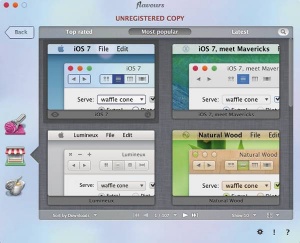
S Flavours prilagodimo videz OS X lastnemu okusu. Na sliki je prikazano posnemanje Applovega mobilnega operacijskega sistema iOS.
Znalcem in uporabnikom, ki za tako prilagajanje videza sistema niso pripravljeni plačati, je na voljo Obsidian Menu Bar, priročna skripta za predrugačenje menujske vrstice na namizju sistema OS X. Dobimo jo na spletnem naslovu www.obsidianmenubar.com. Obsidian Menu Bar splošno znano sivino gornje Macove vrstice v hipu spremeni v črn trak s privlačnimi belimi napisi. Edini predpogoj za čarovnijo je izklop prosojnosti z odstranitvijo kljukice v System Preferences/Desktop&Screen Saver/Desktop/Translucent menu bar. Poleg napisov so skripti priložene tudi ustrezne bele ikone za večino znanih aplikacij, a jih je težje uporabiti. Zahtevajo namreč ročno menjavo grafičnih datotek, ki jih bo vsaka naslednja posodobitev operacijskega sistema vedno znova povozila. Garaško opravilo priporočamo zgolj najbolj gorečim navdušencem za edinstven videz.
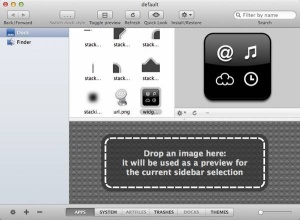
Ikone najlaže slogovno preobrazimo z namenskimi programi, kakršen je iCondubber 2.
Ikone lahko ročno menjamo aplikacijam, imenikom, diskom, razdelkom in priključenim napravam oziroma storitvam. Postopek je preprost. V prvem koraku z desnim klikom izberemo predmet zamenjave in možnost Get Info. Isto funkcijo opravi stisk naveze tipk Cmd + I. Med grmado najrazličnejših informacij je tudi sličica, ki predstavlja predmet. Zanima nas pomanjšana različica na vrhu pogovornega okna levo. Zamenjavo izvedemo s klikom nanjo in ukazom za kopiranje in lepljenje alternativne sličice (Cmd + C, Cmd + V) ali s preprostim potegom rezervne datoteke na mesto stare ikone. Če si pozneje morda premislimo in želimo izvirno ikono nazaj, se znova odpravimo v pogovorno okno Get Info, izberemo sličico levo zgoraj in pritisnemo gumb za brisanje Delete. Datoteka, imenik, aplikacija, disk, razdelek ali priključena naprava bodo spet stopili na pota stare slave in se odeli v klasični videz, kakršnega si je zamislil Apple. Pri menjavi ikon za aplikacije izpostavimo le eno odkritje: postopek pri programih s tržnice Mac App Store ne deluje.
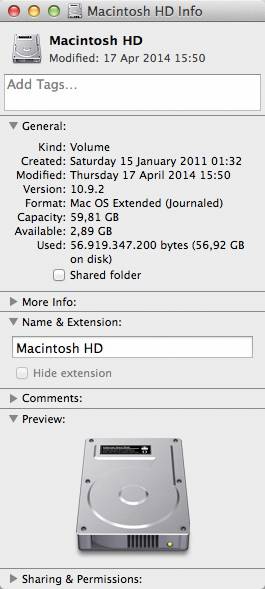
Menjava ikon je preprosta, v pogovornem oknu Get Info jih nadomestimo z enim samim potegom mišjega kazalca.
Uporabnikom bolj lene narave so namenjene namenske aplikacije za zamenjavo ikon. Vidnejša predstavnika takih programov sta iCondubber 2 (fredericbontemps.wix.com/icondubber) in CandyBar (www.panic.com/blog/candybar-mountain-lion-and-beyond). Oba sta brezplačna, a se pri podrobnejšem pregledu jeziček hitro nagne v korist iCondubberja, saj so razvijalci CandyBara ustavili razvoj. To pomeni, da je program povsem nepodprt in se ne posodablja več, zato ga uporabnikom novejših sistemov ne moremo priporočiti.
Nočno delo
Apple se spreminja. Odmik od trde vzgoje preteklih let predstavlja tudi zmožnost novega sistema za delo v temi. Dark Mode nam pri delu z operacijskim sistemom OS X Yosemite pomaga tako, da zatemni menu, sidrišče in druge elemente uporabniškega vmesnika, da je delo v temi znosno in oči ne bolijo. Nikoli si ne bi mislili, da nam bo Apple omogočil preprosto spreminjanje privzetega videza sistema z enim samim klikom. Morda je k spremembi ostre discipline pripomogla priljubljenost pripomočkov tujih avtorjev, s katerimi smo si delo z zaprtim sistemom lajšali v preteklosti. Najboljši izmed njih je brezplačni Tranquility (www.pixio.com). Aplikacija se po namestitvi zasidra v menujsko vrstico, od tam pa uporabniški vmesnik v drugačnih svetlobnih razmerah prilagodimo z izbiro Switch to Night. Zaslon se v hipu spremeni v črnobelo milino, ki boža oči tudi ponoči. Za razliko od vgrajene Applove funkcije nam Tranquility omogoča fino nastavljanje delovanja, kjer ne manjkajo spremembe svetlosti, izbira barvne palete in uporaba senčenja.
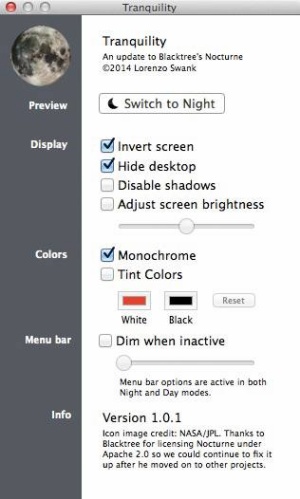
Tranquility ima že danes več zmožnosti kot prihajajoča Applova funkcija za delo v temi Dark Mode.
Če se nam zdi sprememba prehuda, uporabimo alternativo. Program F.lux (justgetflux.com) na primer prav tako pripomore k varovanju vida ponoči, a spremembe uvaja postopneje.
Posodobljen iskalnik
Spotlight je sposoben iskalnik, a kaj, ko ga je Apple skril v skrajni desni kot zaslona, tako da ga človek komaj najde. Ni čudno, da velika večina uporabnikov raje poseže po (vidnejših) alternativah. Apple je zmoto priznal in v OS X Yosemite vgradil večjega pobalina, ki rad priskoči na pomoč pri iskanju najrazličnejših izgubljencev. Slednjih bo po novem še več, saj se Spotlight ne omeji zgolj na datoteke, temveč išče vse, kar se z Macom iskati da. Podobno kot Alfred, ki zna s sredine zaslona enako pomagati že danes. Če je primarni cilj Spotlighta iskanje datotek po disku, je Alfred deklica za vse, ki nam pomaga pri splošni produktivnosti z jabolčnim računalom. Delo z Macom nam olajša z iskanjem po zgodovini kopiranja/lepljenja, s sistemskimi ukazi, integracijo s Terminalom, predvajalnikom iTunes Mini Player, zaznamki gesel in še bi lahko naštevali.
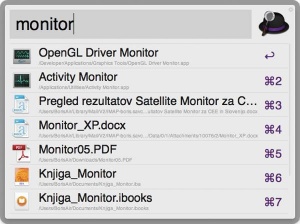
Apple si rad sposoja, tokrat je na vrsti zmogljiv iskalnik Alfred, ki ga znalci že vrsto let s pridom uporabljamo.
Že tako zmogljivo plejado zmožnosti iskalnika Alfred še dodatno razširimo z dobrih dvajset evrov vrednim PowerPackom, dodatkom, ki omogoča izdelavo in uporabo delovnih postopkov. Široka spletna skupnost poskrbi za številna orodja domače izdelave, brez katerih si kmalu ne bomo več predstavljali življenja. Z njimi na primer odpremo datoteko v priljubljenem urejevalniku besedila, poiščemo pomoč pri programiranju, odpremo vsebino raziskovalca Finder v ukazni vrstici Terminala, pretvarjamo barvne sheme in še kaj bi se našlo. Vse v eni sami vrstici iskalnika Alfred. Omejujeta nas zgolj lastna domišljija in znanje.
Center za obveščanje
Center za obveščanje je v Applovem namiznem operacijskem sistemu že nekaj časa (od Mountain Liona naprej) zelo podoben mlajšemu bratu iz sistema iOS in nič drugače ne bo z nadgradnjo v OS X Yosemite. Z bratom se bosta še bolj zbližala, saj bo tudi namizni sistem imel porazdelitev na različne poglede, mini pripomočke (koledar, žepni računalnik, vreme) in še kaj. Kljub nesporni priročnosti dežurne obveščevalne službe uporabniki Maca od nekdaj prisegamo na Growl, opozorilni pripomoček, ki je tako dober, da mnogi ne verjamejo, da ga niso ustvarili v Cupertinu. Od leta 2011 je na voljo na tržnici App Store (3,5 EUR), z nekaj iznajdljivosti pa ga še vedno lahko uporabljamo tudi brezplačno. V spletu poiščemo Growl Fork, zadnjo brezplačno različico pripomočka z neuradnimi zaplatami, ki mu omogočita sobivanje s sistemi Lion, Mountain Lion in Mavericks. Brez skrbi, z nameščanjem sumljivega derivata ne kršimo nobenega zakona. Growl je odprtokodna aplikacija in kot taka na voljo vsakomur, da si jo prilagodi po svoji meri. Če smo zadovoljni z zadnjo brezplačno različico obveščevalnika, smo končali; če si želimo dodatnih zmožnosti, pa iščemo naprej.
Da bi se sporočila pripomočka Growl ustrezno prikazala tudi znotraj Applovega obveščevalnega centra, iz spleta snamemo Hiss. Program ne počne drugega, kot preusmerja sporočila iz Growla na Notification Center. Čeprav mu ne oporekamo učinkovitosti, ima napako: sporočila iz Growla se v opozorilnem središču prikažejo uniformno. Ni jih mogoče ločiti, Notification Center nazorno prikaže, da prihajajo iz istega vira. Če smo kupili uradni Growl, nam težavo odpravi preobleka pripomočka z imenom Bark. Ker je Apple ne mara, še vedno ne deluje v OS X Mavericksu. Razvijalci se trudijo, a zaenkrat brez uspeha. Med drugimi dodatki za opozorilnik Growl velja omeniti čarovnijo, imenovano Prowl. Gre za mobilnega odjemalca, ki omogoča, da se opozorila z Mac OS znajdejo tudi v mobilnem operacijskem sistemu iOS, telefonih iPhone in tablicah iPad.
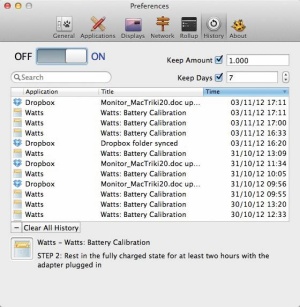
Growl, ki kljub množičnemu prepričanju, da je del Applovega sistema, živi svoje življenje, zna povsem lepo sodelovati z jabolčno konkurenco v obliki opozorilnega središča Notification Center.
Pravi oblak
Oblačne shrambe so se v zadnjem času dokončno uveljavile. Skorajda ne najdemo več človeka z računalom, ki datotek ne bi shranjeval v Dropbox, Google Drive ali katero drugo priljubljeno oblačno storitev. Med njimi bržkone ne najdemo Applove shrambe iCloud, ki je zaradi nerodne zasnove izpadla iz ožjega kroga favoritov. V Cupertinu napako popravljajo s storitvijo iCloud Drive, ki Applov oblak približa konkurenci. V oblak bomo končno lahko zmetali, kar nam srce poželi, saj se bo zadeva obnašala kot priljubljeni Dropbox. V raziskovalcu Finder bo shramba imela namenski imenik oziroma priključek. Vse, kar bo zašlo vanj, se bo nemudoma sinhroniziralo z vsemi povezanimi napravami. Idealna rešitev za izmenjavo datotek med računalniki, telefoni in tablicami, ki pa še zdaleč ni prelomna. Takisto počne že danes vrsta drugih oblačnih shramb, ki povečini podpirajo tudi naprave brez logotipa ugriznjenega jabolka. Med njimi vodi omenjeni Dropbox, ki je prvi izvedel desant na OS X in mu je uspelo prikrojiti si sistemskega raziskovalca, da je ravnal skladno z njegovimi željami. Razvijalci oblačne storitve so pokojnega Jobsa tako navdušili, da jim je v trenutku ponudil službo. Ponudbo so mladci gladko zavrnili in delali naprej. Danes je Dropbox velikan med oblačnimi shrambami. Uporabljamo ga vsi po vrsti, imamo ga na Macih, PCjih, Androidih, Oknih, Linuxih in še kje. Zakaj ga torej ne bi uporabljali še naprej?
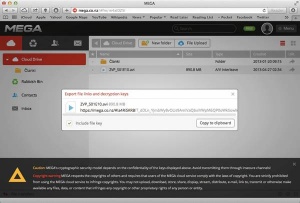
Pošiljanje velikih datotek po elektronski pošti nam olajša zloglasni Mega, poslej nam jih bo tudi Apple.
Druga novost v OS X Yosemite, povezana z oblačno shrambo iCloud, je pošiljanje velikih datotek po elektronski pošti z imenom MailDrop. Odkar pomnimo, se nam vračajo sporočila z velikanskimi priponkami, češ da naslovnikov predal ne prenese naše velikodušnosti. Nič več, pravi Apple, saj bo poštni program v novem OS X večje datoteke samodejno naložil v oblak iCloud in naslovniku sporočil le kratko povezavo do pripete vsebine. Funkcionalnost lahko posnemamo z oblačnimi shrambami Dropbox, Box in Mega ali pa z bolj namenskimi storitvami vrste WeTransfer, MailBigFile in Hightail. Težave nam bodo povzročali brezplačni limiti in ročno dodajanje povezave v sporočilo. Prvo zagato rešimo s posegom v denarnico, drugo pa nam poskušajo razvozlati kar sami ponudniki, ki navadno postrežejo z namenskim spletnim obrazcem za pošiljanje ali kakšno drugo zvijačo, da bi nam olajšali postopek pošiljanja smešno velikih priponk po elektronski pošti.
